ここでは、e-Filingのe-BE Form(会社員/居住者用)を使っての申告方法(パソコンから)を解説するだす(2021/3/4)
最新版は下記URLから\(^o^)/
2022年度分の申請方法はこちら
はじめに
日本と異なりマレーシアでは、所得税申告は、個人で行うだす(>_<)
ですが、たいていは、オンライン(e-Filing)から申請できるので、税務署に出向くことはないだす( *´艸`)
※税務署に出向いても、申請自体は税務署のパソコンからe-Filingを使うだす
オンライン申請の為、ミスも多いので、早めの申告をお勧めするだす
ここでは、確定申告が2回目以降で、会社員(居住者)の申請(パソコンから)について解説するだす
【注意事項】
- e-Filingの申請期間(2020年度分)は2021/3/1~2021/4/30
- 前年度、会社から税率28%引かれている非居住者は、e-BE Formではなく、e-M Formを使うだす
- 銀行口座番号の入力間違いに注意だす(キャッシュ/デビットカードに記載されている番号ではないだす)
- メールアドレスの入力間違いに注意だす(訂正が必要な場合、その連絡が届かないだす)
- 所得控除項目を入力しない場合、還付金はほぼ0だす(T_T)
- オンライン申請では、領収書(所得控除用)の添付は必要ないだす、ただし、ランダムで申請者にメールが送られてくるだす、送られてきた場合は、領収書を送る必要があるだす(#^.^#)
2020年度分の所得控除リストについては、こちら
スマホでの申請方法については、こちら
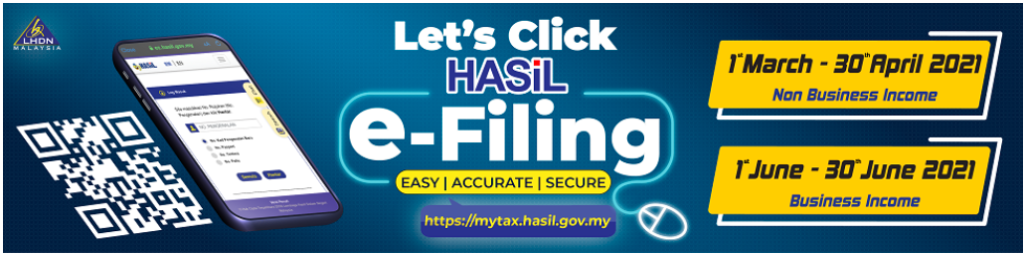
用意するもの(情報)
申請をスムーズにするために、事前に以下の情報を用意するだす
- パスポート番号
- ezHASiLのログインパスワード(昨年使用のもの)
- 銀行アカウント番号(キャッシュ/デビットカードに記載されている番号ではないだす)
- 会社から発行されるEA Form(会社は2月末日まで発行の義務があるだす)
※ezHASiLのログインパスワードを忘れた方は、こちら
会社ごとにEA Formは異なるが、必要な情報は、以下だす
- SGから始まるTAX番号
- Eから始まる会社の番号
- 税対象所得金額
- 納付済みの税金額
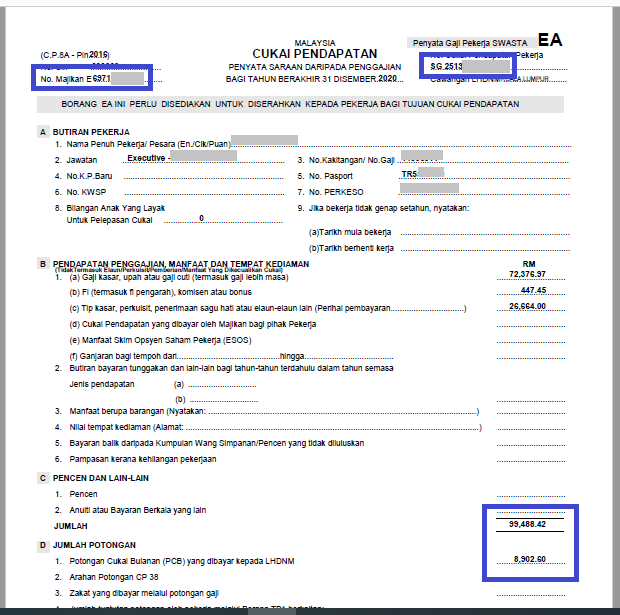
JUMLAHは合計という意味で、PCB(MTD)の金額は通常納付済み税金
つまり、下の例では、税対象所得金額は99,488リンギットで、納付済み税金額は、8,902.6リンギットだす
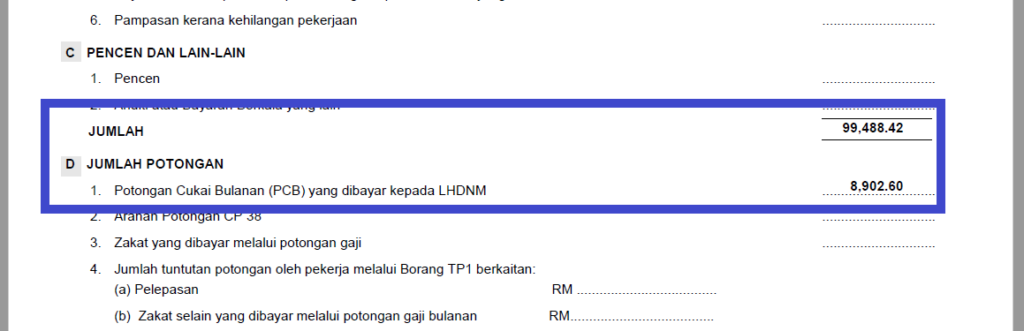
ログイン方法
まずは、ezHASiLへアクセス
「Passport No.」にぼっちを入れた後、パスポート番号を入力し「Submit」をクリック
※マレー語で表示されている場合は、「EN」をクリックし、英語表示に変えるだす
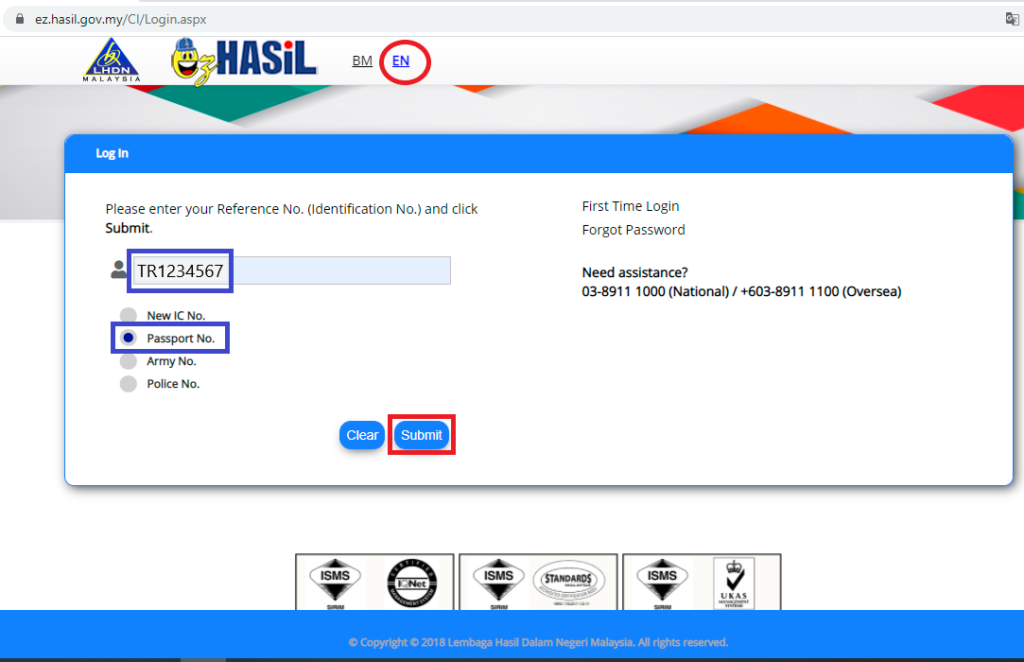
パスワードを入力し、「Proceed」をクリック
※ezHASiLのログインパスワードを忘れた方は、こちら
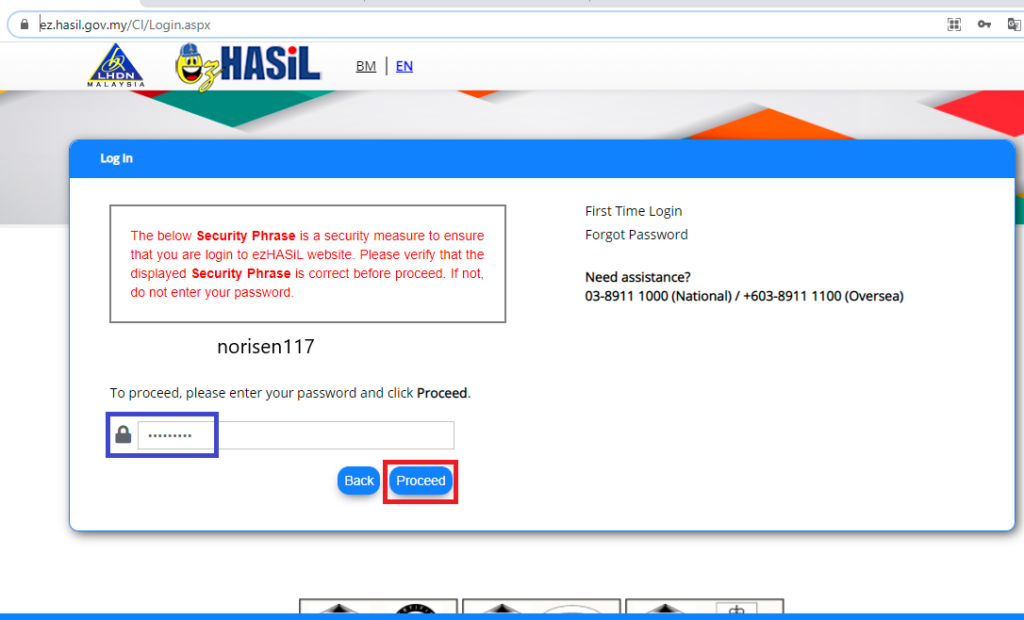
「e-Form」をクリック
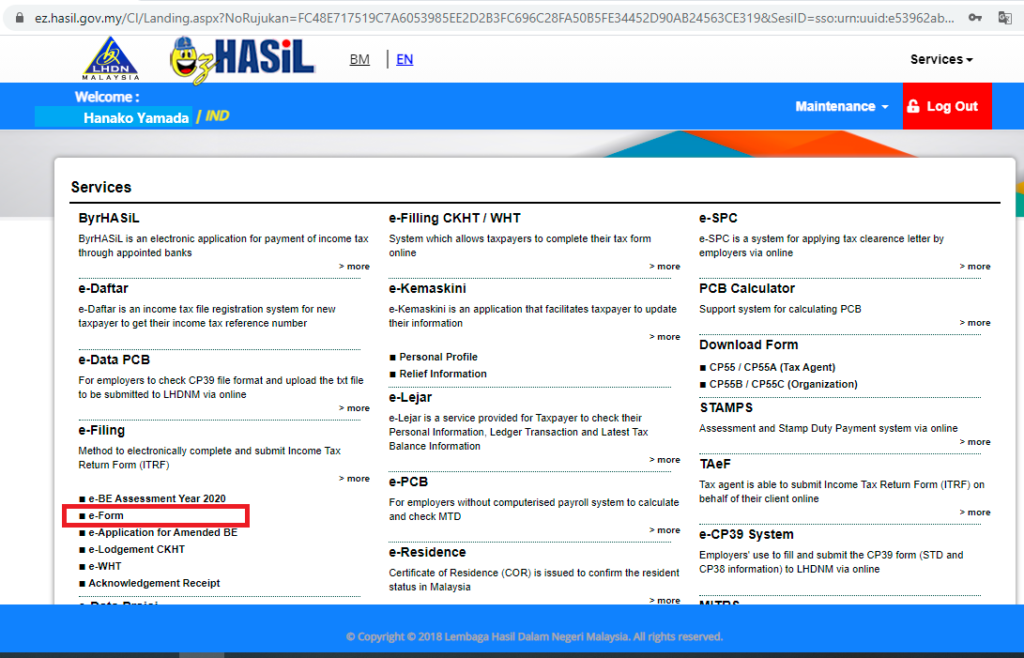
e-BEの行の▽にマウスを持って行き、「2020」をクリック
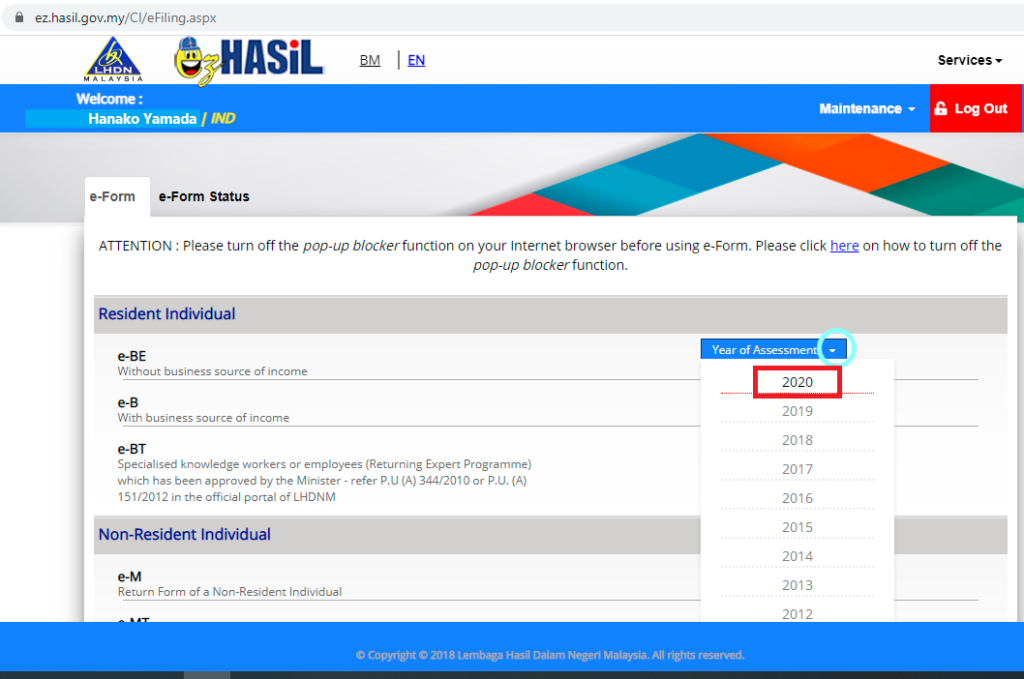
申請方法前半
①国籍、性別、誕生日、婚歴等を入力、選択、確認後、「Next」をクリック
※念のため、名前、パスポート番号、TAX番号が正しいか、確認するだす

②電話番号、メアド、銀行アカウント番号を確認、オレンジのBOXはNOを選択し、下へスライド
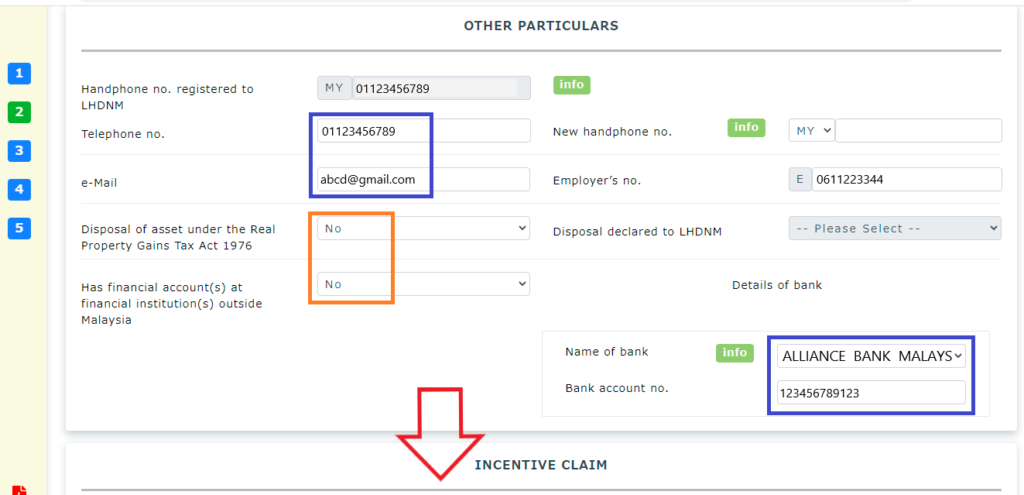
※因みに、既に登録済みの電話番号を変更する場合は、以下の3種類の方法のみだす
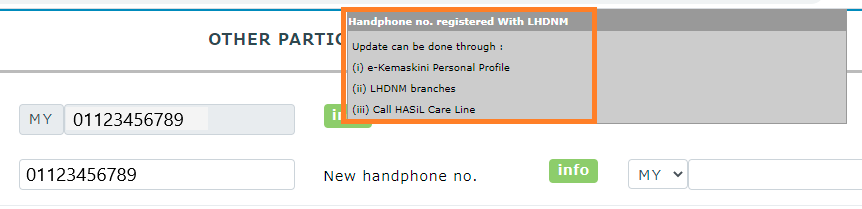
「Next」をクリック
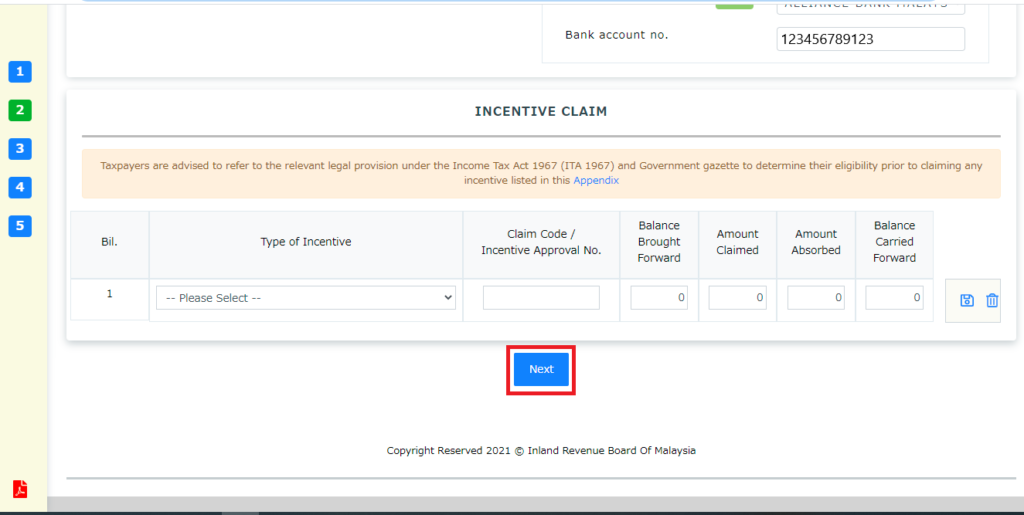
③青枠に税対象所得金額と、その金額の下に給料を支給している会社の数(通常1)を入力し、下へスライド
オレンジの枠は、既に納付済みの税金額、一応、SA Formの金額とあっているかを確認
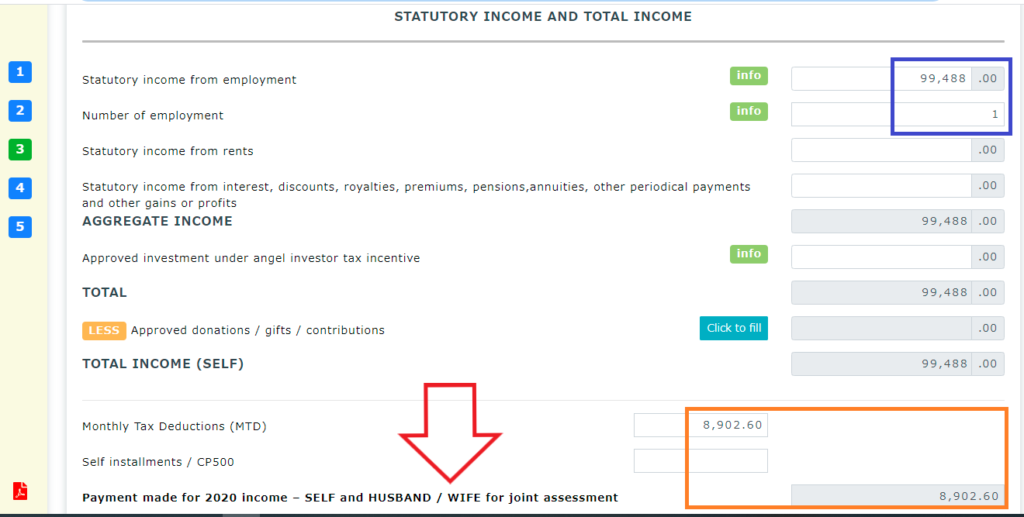
「Next」をクリック
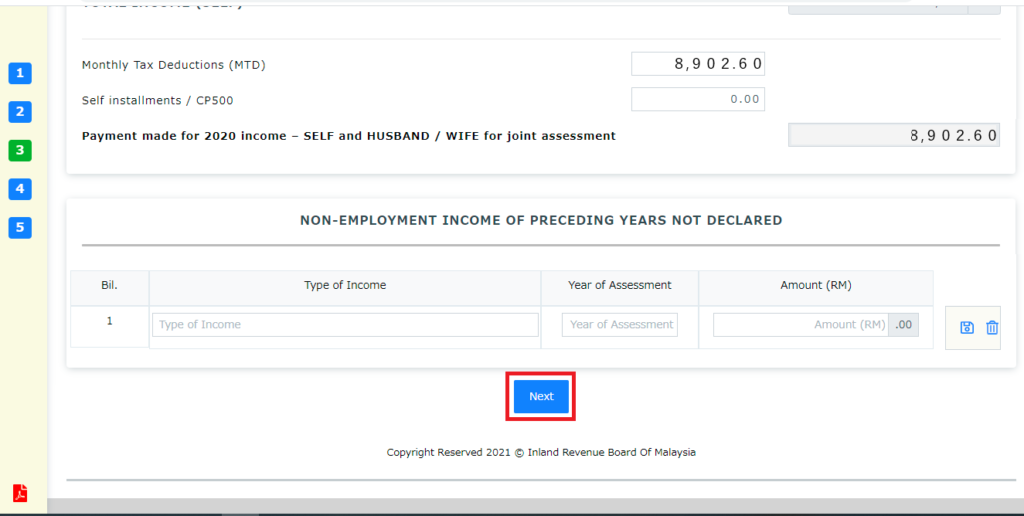
※因みにあまり長く、画面操作を行っていないと、以下のポップアップが出てくるだす
時間内に「OK」をクリックすれば問題ないが、時間切れだとログアウトされるだす(T_T)
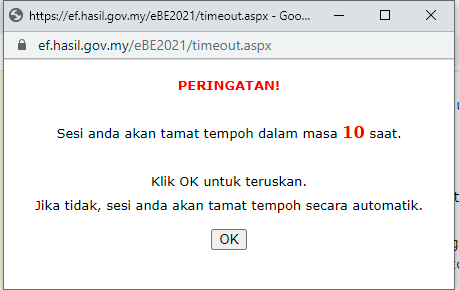
申請方法後半
④は所得控除だが、控除がない場合は、一気に下までスライドだす
※2020年度分の所得控除リストについては、こちら
下へスライド
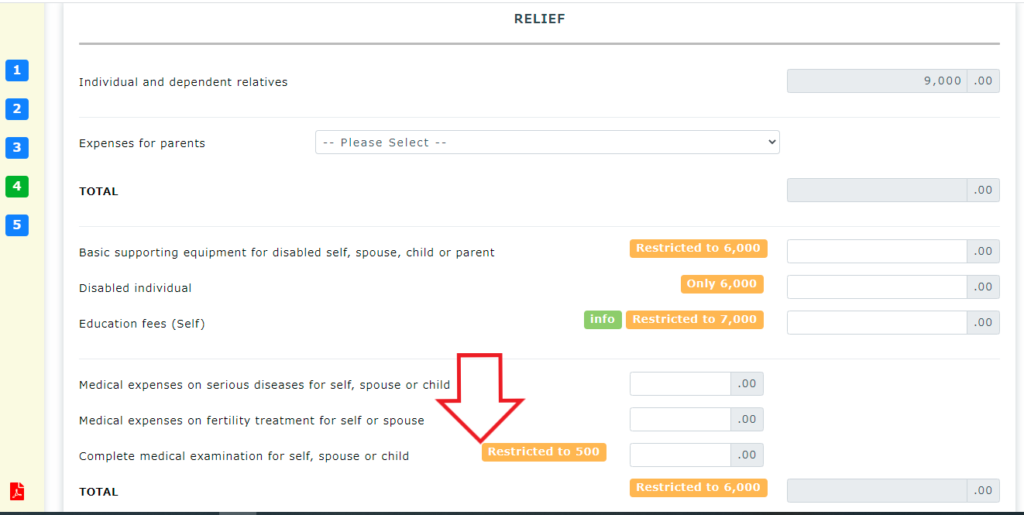
2020年は、税金対策の為(笑)、2,173リンギット分の本を購入したので、それを入力、下へスライド

「Next」をクリック
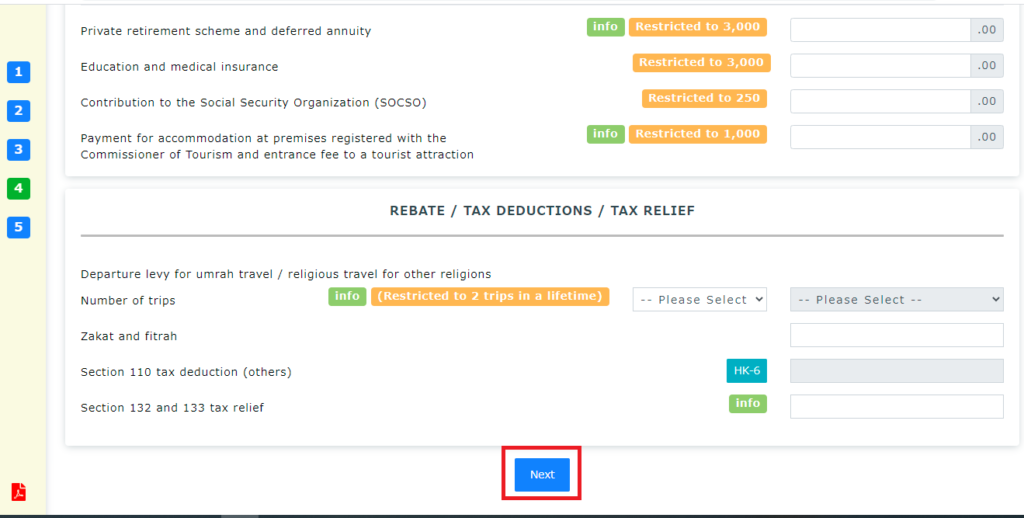
⑤サマリー、下へスライド
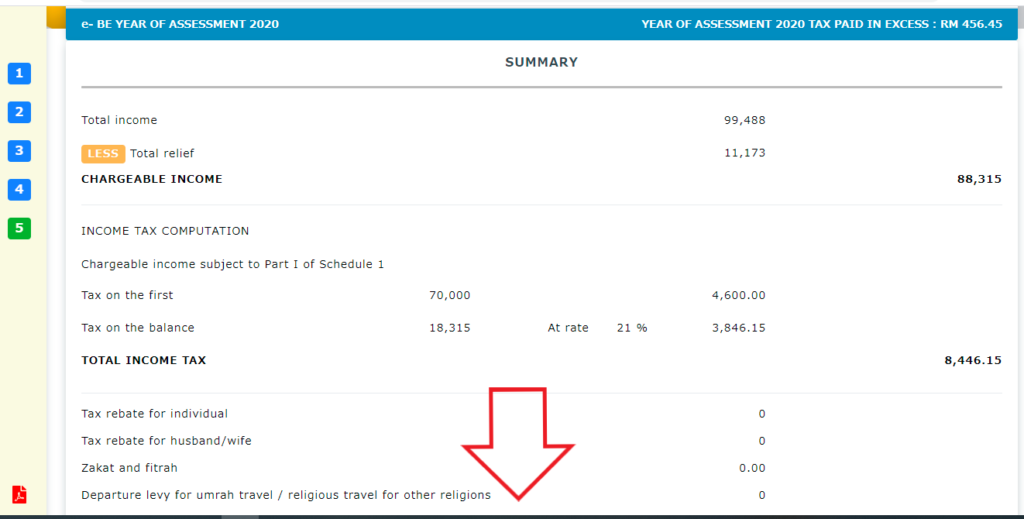
「YEAR OF ASSESSMENT 2020 TAX PAYABLE」が最終的な納税額(8446.15RM)で、今回は多く納税(8902.6RM)している為、456.45リンギットの還付だす( *´艸`)
「Next」をタップ
税額の計算方法については、こちらを参照
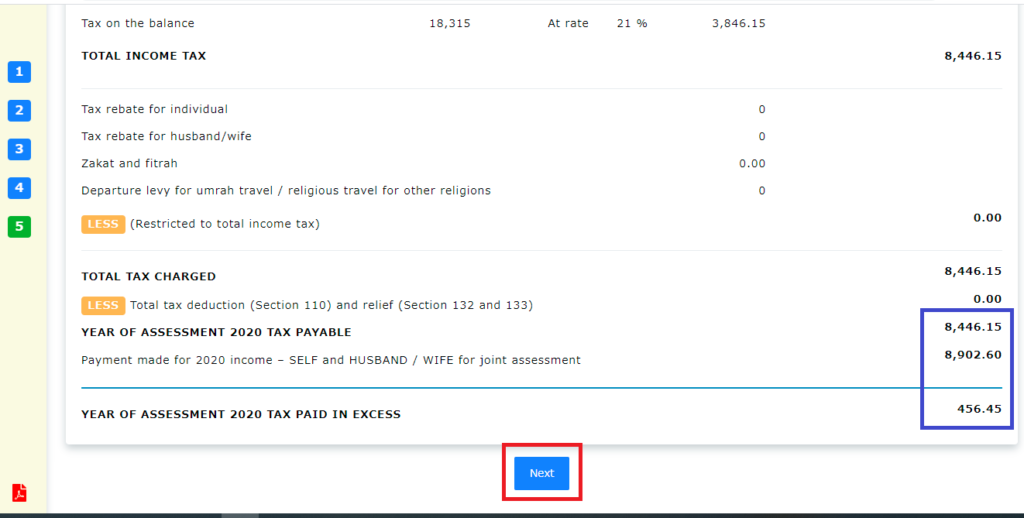
「Sign and submit」をクリック
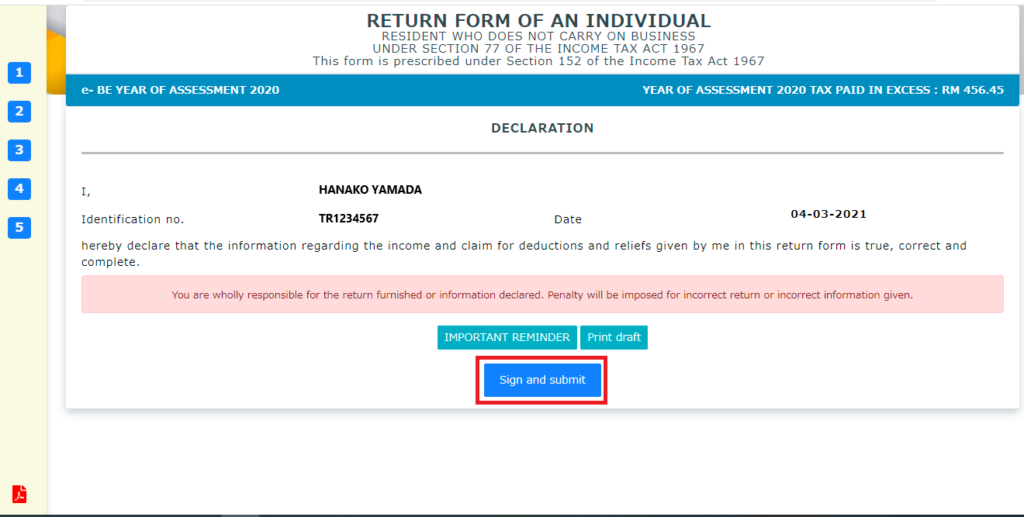
パスポート番号及びパスワードを入力し、「Sign」をクリック
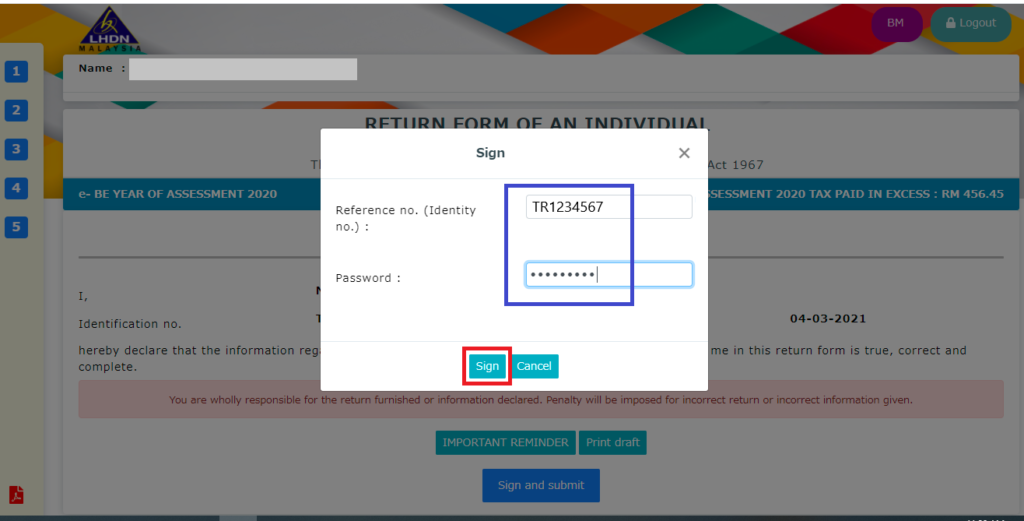
申請完了だす、下へスライド
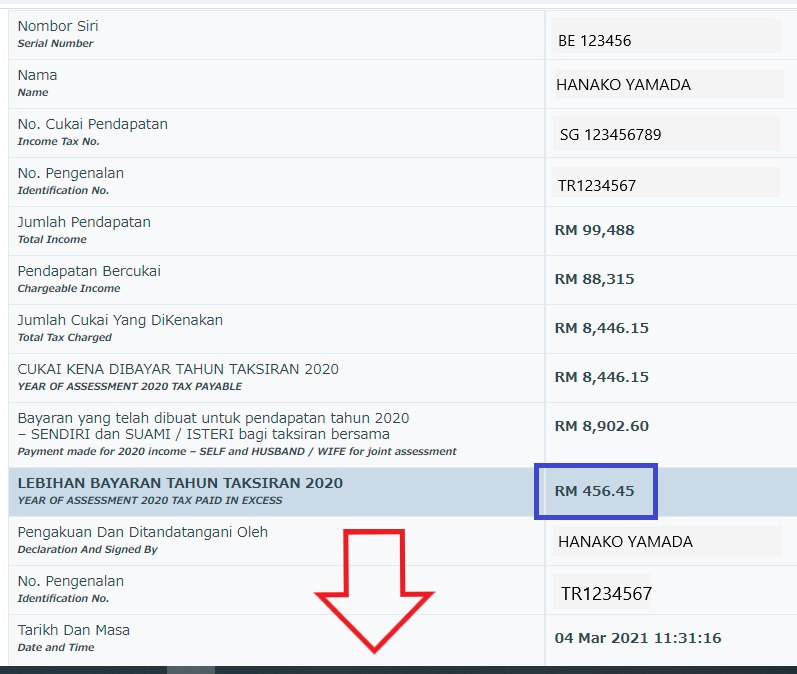
最後に、今回の明細書及び領収書をPDFでダウンロードするだす、「Cetak slip」及び「Cetak eBE」をクリック
※のちに、これらの明細書や領収書が必ず必要になるだす
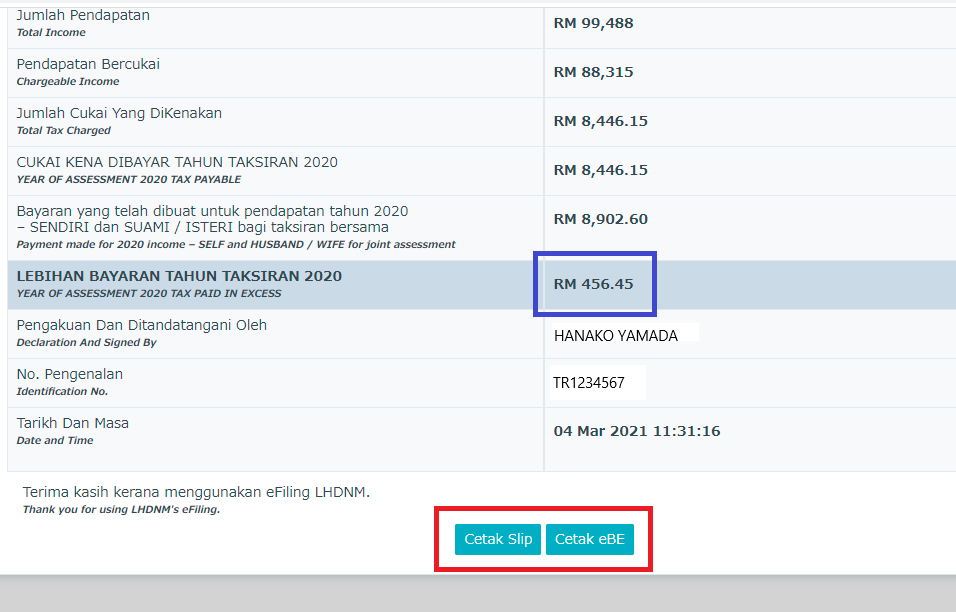
Slip
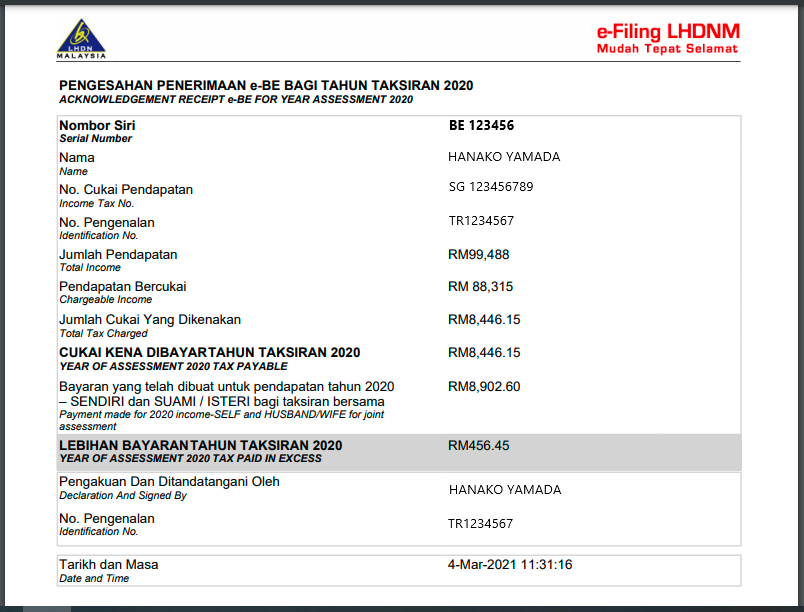
eBE
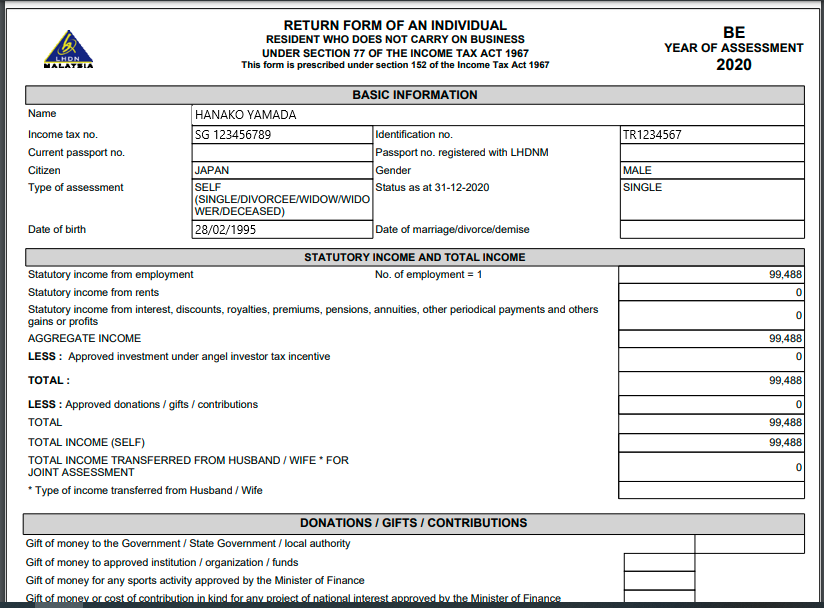
終わりに
次回は、あいぽん(スマホ)からの申請方法を解説するだす( *´艸`)

最近のコメント